dwg文件如何转换成pdf dwg文件转换成pdf的操作方法
更新日期:2023-06-06 17:20:13
来源:互联网
DWG文件是CAD的其中一种格式,在一些特殊的情况下,我们有时候会将DWG转换成PDF的格式进行保存。那么怎么将DWG文件转换成PDF文件格式呢?想要打开DWG文件我们必须借助专业的格式转换软件,大家可以参考下文的具体操作方法。
dwg文件转换成pdf的操作方法:
第一步:在浏览器中搜索“风云CAD转换器”,进入官网下载并将其安装在电脑上。安装好了之后,打开软件,因为我们要将给dwg 文件转换成PDF 文件,所以我们选择功能区内的“CAD转PDF”功能点击进入转换操作!

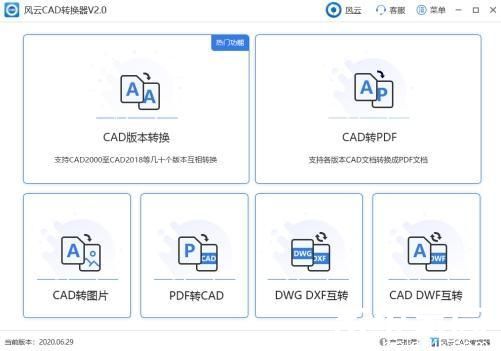
第二步:进入之后,我们首先要将需要转换的文件,即需要转换成PDF文件的dwg文件添加进入操作。所以我们选择点击中间的“添加文件”按钮,将文件导入。需要批量将dwg文件转换成PDF文件的话,我们可以点击”添加文件夹”,将整个文件夹内需要转换成PDF的dwg文件导入。
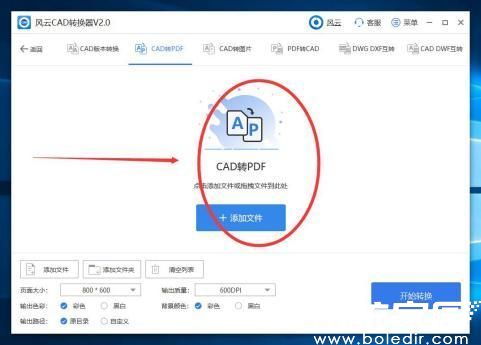
第三步:之后,我们设置输出色彩和背景颜色,我们可以设置成彩色或者黑白,这主要根据转换需求来设置,我们还可以设置输出质量,设置输出路径之后我们点击“开始转换”选项,将dwg文件转换成PDF文件;稍等几秒钟,整个转换就会完成!

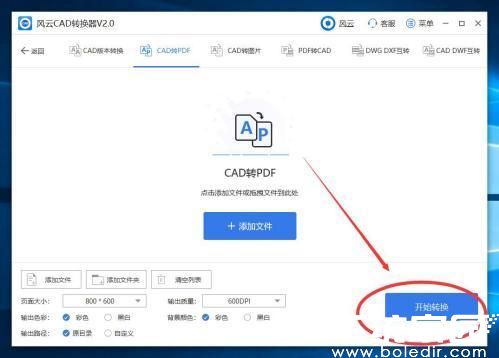
第四步:转换完成之后,我们来看看转换是否成功,我们点击“打开文件”,打开由dwg转换成的PDF文件。
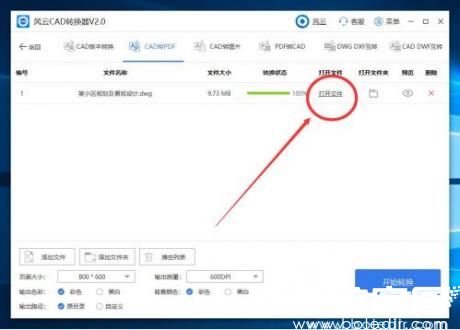
dwg转换成为的PDF文件如下图所示:

以上就是dwg文件如何转换成pdf的全部内容了,更多资讯请关注系统家园。
常见问题
- 知乎小说免费阅读网站入口在哪 知乎小说免费阅读网站入口分享365445次
- 知乎搬运工网站最新入口在哪 知乎盐选文章搬运工网站入口分享218670次
- 知乎盐选小说免费网站推荐 知乎盐选免费阅读网站入口分享177210次
- 原神10个纠缠之缘兑换码永久有效 原神10个纠缠之缘兑换码2024最新分享96861次
- 羊了个羊在线玩入口 游戏羊了个羊链接在线玩入口70746次
- 在浙学网页版官网网址 在浙学官方网站入口66419次
- 王者荣耀成年账号退款教程是什么?王者荣耀成年账号可以退款吗?64796次
- 地铁跑酷兑换码2024永久有效 地铁跑酷兑换码最新202458573次
- paperpass免费查重入口58502次
- 蛋仔派对秒玩网址入口 蛋仔派对秒玩网址入口分享57701次

